Máy tính Windows 10 và macOS đều có sẵn công cụ kiểm soát thời gian, trang web cũng như ứng dụng truy cập trên máy tính dùng chung.
Chị Phương Nga (Cổ Nhuế, Hà Nội) cho biết, chị để laptop ở nhà cho con trai học lớp 7 sử dụng. Tuy nhiên, trong lúc nghe giảng online, con vẫn mở các cửa sổ khác để xem video trên YouTube, vào các fanpage về truyện tranh... nên kém tập trung và học không hiệu quả.
Hiện nay, cả hai hệ điều hành phổ biến trên máy tính đều cung cấp cách kiểm soát với tài khoản dành cho trẻ em nhưng thiết lập và cài đặt khác nhau. Với máy tính chạy Windows, tạo thêm tài khoản cho trẻ phức tạp hơn do cần đăng ký thêm một tài khoản của Microsoft. Việc thực hiện quản lý sẽ chủ yếu qua trang web của Microsoft nhưng nhiều tùy biến hơn và quản lý từ xa dễ hơn.
Cài đặt quản lý trẻ với máy tính chạy Windows 10
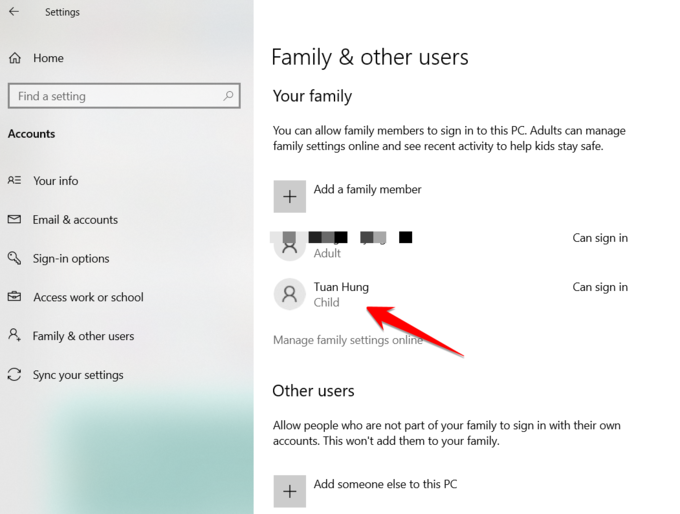 Thêm tài khoản phân loại cho trẻ em.
Thêm tài khoản phân loại cho trẻ em.
Mục đích của cách làm này là tạo một tài khoản khác cho trẻ sử dụng trên máy tính nhưng ít quyền hơn và bị kiểm soát bởi tài khoản quản trị chính. Đầu tiên, cần tạo một tài khoản mới bằng cách truy cập Windows/Settings/Accounts. Tại cột bên trái chọn Family & other users và Add a family member. Tại bước này, người dùng cần tạo riêng một tài khoản Microsoft cho trẻ để tiện quản lý trên các thiết bị. Sau khi tạo, chọn loại tài khoản là Child. Hệ thống sẽ gửi đường dẫn yêu cầu xác nhận tài khoản, người dùng cần truy cập hòm thư để xác nhận.
Trên máy tính mà trẻ sử dụng, cần đăng nhập tài khoản chính (admin) là của bố hoặc mẹ và tuyệt đối không để trẻ truy cập tài khoản này. Sau khi thêm tài khoản cho trẻ, người dùng chỉ cần vào trang web của quản lý của Microsoft tại đây và đăng nhập bằng tài khoản quản trị. Tương ứng với tài khoản của trẻ, người dùng có thể chọn nhiều loại kiểm soát như thời lượng sử dụng mỗi ngày (có chọn khung giờ cụ thể), ngoài thời gian cài đặt, máy sẽ tự động khóa màn hình và không thể đăng nhập.
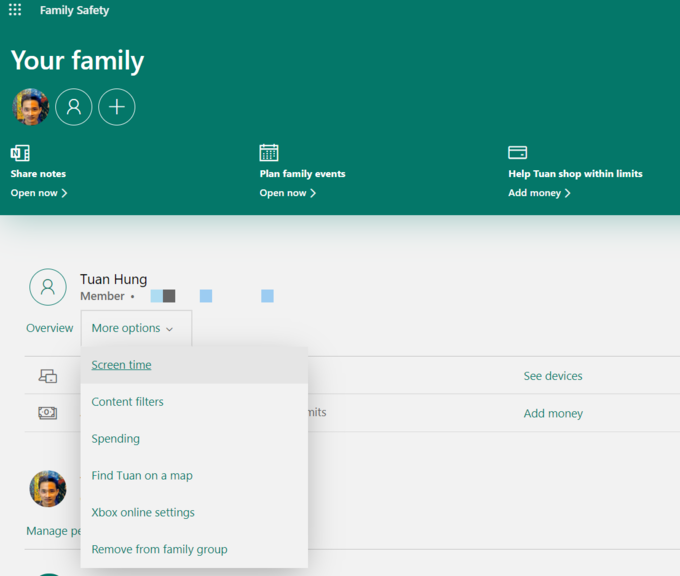 Kiểm soát thời gian dùng máy, ứng dụng và duyệt web với tài khoản trong gia đình.
Kiểm soát thời gian dùng máy, ứng dụng và duyệt web với tài khoản trong gia đình.
Với tùy chọn cài đặt web, người dùng có thể kiểm soát theo hai cách. Một là cho vào mạng bình thường và chỉ cấm một số trang web theo danh sách cài đặt. Hai là cấm truy cập vào mạng và chỉ được vào một số trang web theo danh sách cài đặt trước. Ngoài ra, hệ thống cũng có tùy chọn xem lịch sử duyệt web và tìm kiếm. Tuy nhiên, tính năng này chỉ cho phép sử dụng trình duyệt Edge, các trình duyệt khác sẽ bị khóa.
Nếu sử dụng chung máy tính với trẻ, ngoài kiểm soát hoạt động, người lớn đôi khi cũng cần bảo mật dữ liệu cá nhân, tránh trẻ vô tình xóa. Để làm điều này, nhấp chuột phải vào thư mục cần bảo vệ, chọn Properties/Advanced. Ở khung thoại mới hiện ra, chọn ô Encrypt contents to secure data và Apply/OK để hoàn tất. Cần lưu ý, không cho trẻ sử dụng hoặc biết mật khẩu tài khoản quản trị của bố mẹ.
Cài đặt quản lý trẻ trên máy tính macOS với Parental Controls
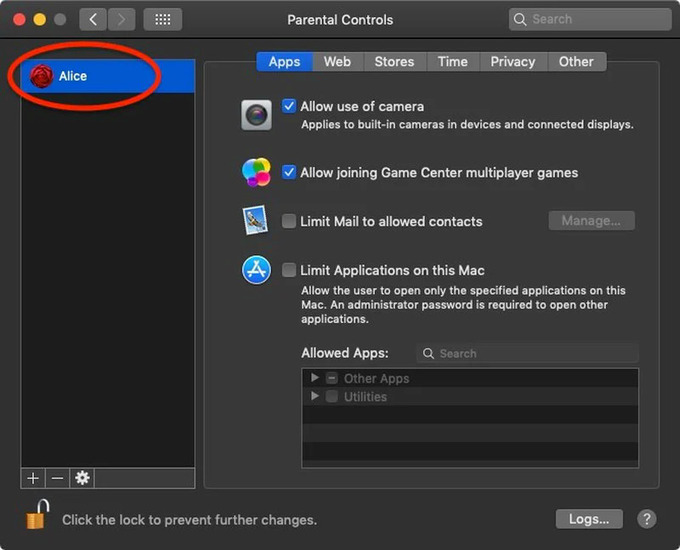 Quản lý tài khoản trẻ trên máy tính Mac với Parental Controls.
Quản lý tài khoản trẻ trên máy tính Mac với Parental Controls.
Parental Controls có sẵn trong máy Mac và việc cài đặt đơn giản hơn so với máy tính Windows. Đầu tiên, tạo một tài khoản mới cho trẻ trên máy bằng cách truy cập System Preferences/Users & Groups, chọn thêm tài khoản mới (dấu+). Ở ô nhập thông tin tài khoản mới, cần lưu ý mục New Account chọn loại là Managed with Parental Controls.
Quay trở lại mục Users & Groups, nhấn vào tài khoản mới tạo, sẽ có các tùy chọn để quản lý cách sử dụng máy tính của trẻ bao gồm:
Apps: Menu này cho phép kiểm soát quyền truy cập vào camera tích hợp, hạn chế tham gia các trò chơi nhiều người chơi trên Game Center, hạn chế sử dụng ứng dụng Mail (chỉ cho liên hệ với các địa chỉ có trong danh bạ) và giới hạn truy cập vào các ứng dụng.
Web: Quản lý quyền truy cập vào các trang web với bất kỳ trình duyệt nào.
Stores: Quản lý việc sử dụng iTunes Store.
Time: Lên lịch để tài khoản có thể sử dụng máy các ngày trong tuần với khung giờ cụ thể.
Privacy: Cho phép kiểm soát các ứng dụng và dịch vụ nào có thể truy cập vào dữ liệu người dùng
Other: Các tùy chọn bao gồm tắt Siri, Dictation, ngăn truy cập vào cài đặt máy in, máy scan, ghi đĩa, ẩn các ngôn từ thô tục....
VNE